运用ghost备份和恢复系统的过程和实验步骤
- 格式:docx
- 大小:36.46 KB
- 文档页数:1
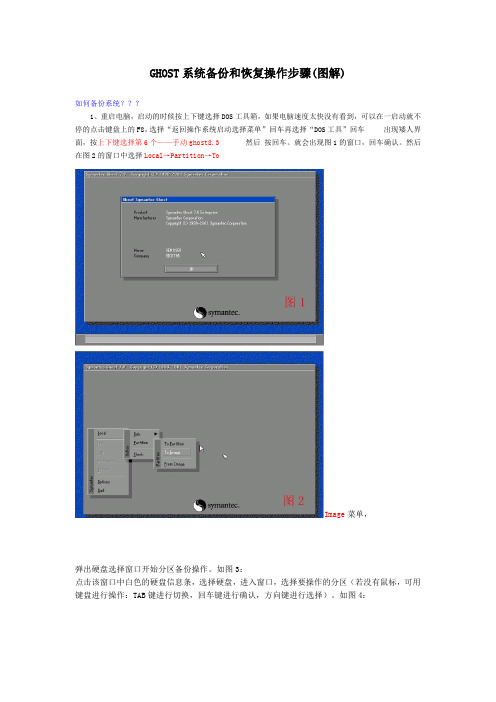
GHOST系统备份和恢复操作步骤(图解)如何备份系统???1、重启电脑,启动的时候按上下键选择DOS工具箱,如果电脑速度太快没有看到,可以在一启动就不停的点击键盘上的F8,选择“返回操作系统启动选择菜单”回车再选择“DOS工具”回车出现矮人界面,按上下键选择第6个——手动ghost8.3然后按回车。
就会出现图1的窗口,回车确认。
然后在图2的窗口中选择Local→Partition→ToImage菜单,弹出硬盘选择窗口开始分区备份操作。
如图3:点击该窗口中白色的硬盘信息条,选择硬盘,进入窗口,选择要操作的分区(若没有鼠标,可用键盘进行操作:TAB键进行切换,回车键进行确认,方向键进行选择)。
如图4:在弹出的窗口中选择备份储存的目录路径并输入备份文件名称,如图5,注意备份文件的名称带有GHO的后缀名。
(新建的文件名可以随便起,建议写上“XP SP2 再加上日期”)接下来,程序会询问是否压缩备份数据,并给出3个选择:No表示不压缩,Fast表示压缩比例小而执行备份速度较快,High就是压缩比例高但执行备份速度相当慢。
如图6。
一般情况下,我们选择“FAST”最后选择Yes按钮即开始进行分区硬盘的备份。
如图7。
Ghost备份的速度相当快,不用久等就可以完成,如图8。
备份的文件以GHO后缀名储存在设定的目录中。
备份完成后按回车确认,即回到GHOST主菜单,如图9。
如果不进行其它操作,即可退出;也可以直接ctrrl+alt+del键重新启动计算机。
-------------------------------------------------------------------------------------如何恢复系统???恢复系统时如开头所说的那样启动GHOST程序,要恢复备份的分区,就在界面中选择菜单Local→Partition→From Image,如图10:再选择还原的硬盘和分区,如图12、13、14。

文章一:GHOST备份还原系统详解2009年07月24日星期五 01:58一、分区备份使用Ghost进行系统备份,有整个硬盘(Disk)和分区硬盘(Partition)两种方式。
在菜单中点击 Local (本地)项,在右面弹出的菜单中有3个子项,其中 Disk表示备份整个硬盘(即克隆)、Partition 表示备份硬盘的单个分区、Check 表示检查硬盘或备份的文件,查看是否可能因分区、硬盘被破坏等造成备份或还原失败。
分区备份作为个人用户来保存系统数据,特别是在恢复和复制系统分区时具有实用价值。
选Local→Partition→To Image 菜单,弹出硬盘选择窗口,开始分区备份操作。
点击该窗口中白色的硬盘信息条,选择硬盘,进入窗口,选择要操作的分区(若没有鼠标,可用键盘进行操作:TAB键进行切换,回车键进行确认,方向键进行选择)。
在弹出的窗口中选择备份储存的目录路径并输入备份文件名称,注意备份文件的名称带有 GHO 的后缀名。
接下来,程序会询问是否压缩备份数据,并给出3个选择:No 表示不压缩,Fast表示压缩比例小而执行备份速度较快,High 就是压缩比例高但执行备份速度相当慢。
最后选择 Yes 按钮即开始进行分区硬盘的备份。
Ghost 备份的速度相当快,不用久等就可以完成,备份的文件以 GHO 后缀名储存在设定的目录中。
二、硬盘克隆与备份硬盘的克隆就是对整个硬盘的备份和还原。
选择菜单Local→Disk→To Disk,在弹出的窗口中选择源硬盘(第一个硬盘),然后选择要复制到的目标硬盘(第二个硬盘)。
注意,可以设置目标硬盘各个分区的大小,Ghost 可以自动对目标硬盘按设定的分区数值进行分区和格式化。
选择 Yes 开始执行。
Ghost 能将目标硬盘复制得与源硬盘几乎完全一样,并实现分区、格式化、复制系统和文件一步完成。
只是要注意目标硬盘不能太小,必须能将源硬盘的数据内容装下。
Ghost 还提供了一项硬盘备份功能,就是将整个硬盘的数据备份成一个文件保存在硬盘上(菜单Local→Disk→To Image),然后就可以随时还原到其他硬盘或源硬盘上,这对安装多个系统很方便。

GHOST系统的备份和还原一、准备工作系统安装好以后,对系统进行及时备份,以防不测,以后恢复时三五分钟即可完成,还你一个全新的完整系统。
1、下载GHOST,解包到非系统盘,建一个文件夹,比如在E盘建立文件夹GHOST,把GHOST程序和备份文件放同一文件夹下面,以便将来寻找和操作。
2、GHOST是著名的备份工具,备份系统盘要在DOS下操作,简便的办法是安装《虚拟软盘》或者《MAXDOS》,或者《矮人DOS工具箱》构成双启动系统。
或者用win98光盘或者系统维护光盘启动电脑到DOS系统下。
3、对系统进行系统优化。
4、对系统做必要的清理,删除系统垃圾。
二、系统分区备份1、重启选择进入DOS系统,转到备份盘(输入命令“E:”打回车),进入备份目录(输入命令“CD GHOST”打回车),运行GHOST程序(输入命令“GHOST”打回车)即可启动GHOST程序,OK按回车后后进入下图画面,按光标键,依次选择“Local(本地)→Partition(分区)→To Image(生成映像文件)”项(见图1),这一步不能搞错,记准从上往下数的选择顺序是1-2-2 。
2、屏幕显示出硬盘选择画面,选择分区所在的硬盘“1”,如果您只有一块硬盘,可以直接按回车。
3、选择要制作镜像文件的分区(即源分区),这里用上下键选择分区“1”(即C分区),再按Tab键切换到“OK“按钮,再按回车。
4、选择镜像文件保存的位置,此时按下“Shift+Tab”键可以切回到选择分区的下拉菜单,按上下键选择分区,例如“1:2”的意思就是第一块硬盘的第二个分区,也就是“D”盘,选好分区后,再按Tab键切到文件选择区域,用上下键选择文件夹,可以再按Tab键,切到“Filename”文本框键入镜像文件名称,如“xp”或“CBAK.GHO”,然后按回车键即可。
建议大家在进行备份前就在分区里建好Ghost的文件夹,把GHOST程序和备份文件放在一起,从GHOST目录启动GHOST程序,这样就直接回到镜像备份GHOST目录,直接填上备份文件名然后按回车就可以了。

GHOST系统备份还原图解:一、系统分区备份步骤/方法1.一、系统分区备份1、重启选择进入DOS系统,转到备份盘(输入命令“E:”打回车),进入备份目录(输入命令“CD GHOST”打回车),运行GHOST程序(输入命令“GHOST”打回车)即可启动GHOST程序,OK按回车后后进入下图画面,按光标键,依次选择“Local(本地)→Partition(分区)→To Image(生成映像文件)”项(见图1),这一步不能搞错,记准从上往下数的选择顺序是1-2-22.2、屏幕显示出硬盘选择画面,选择分区所在的硬盘“1”,如果您只有一块硬盘,可以直接按回车。
3.3、选择要制作镜像文件的分区(即源分区),这里用上下键选择分区“1”(即C分区),再按Tab键切换到“OK“按钮,再按回车。
4.4、选择镜像文件保存的位置,此时按下“Shift+Tab”键可以切回到选择分区的下拉菜单,按上下键选择分区,例如“1:2”的意思就是第一块硬盘的第二个分区,也就是“D”盘,选好分区后,再按Tab键切到文件选择区域,用上下键选择文件夹,可以再按Tab键,切到“Filename”文本框键入镜像文件名称,如“xp”或“C_BAK.GHO”,然后按回车键即可。
支招:建议大家在进行备份前就在分区里建好Ghost的文件夹,把GHOST程序和备份文件放在一起,从GHOST目录启动GHOST程序,这样就直接回到镜像备份GHOST目录,直接填上备份文件名然后按回车就可以了5.5、接下来Norton Ghost会询问你是否需要压缩镜像文件,这里只能用左右键选择,“No”表示不做任何压缩;“Fast”的意思是进行小比例压缩但是备份工作的执行速度较快;“High”是采用较高的压缩比但是备份速度相对较慢。
一般都是选择“High”,虽然速度稍慢,但镜像文件所占用的硬盘空间会大大降低(实际也不会慢多少),恢复时速度很快。
6.6、这一切准备工作做完后,Ghost就会问你是否进行操作,当然选“yes”了,按回车后,开始为你制作镜像文件了。
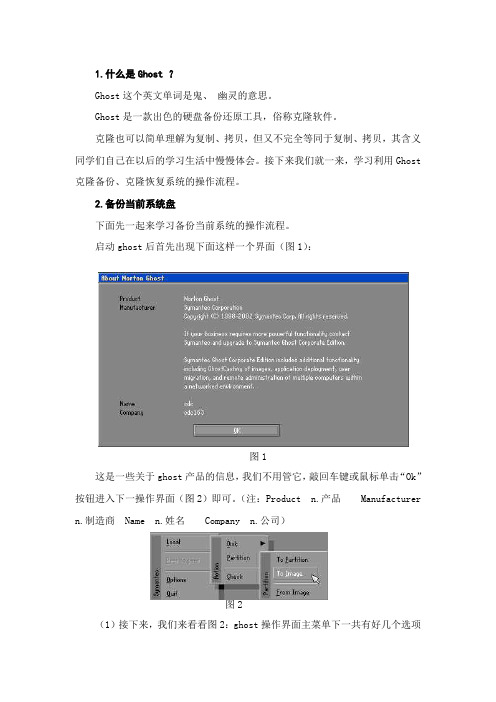
1.什么是Ghost ?Ghost这个英文单词是鬼、幽灵的意思。
Ghost是一款出色的硬盘备份还原工具,俗称克隆软件。
克隆也可以简单理解为复制、拷贝,但又不完全等同于复制、拷贝,其含义同学们自己在以后的学习生活中慢慢体会。
接下来我们就一来,学习利用Ghost 克隆备份、克隆恢复系统的操作流程。
2.备份当前系统盘下面先一起来学习备份当前系统的操作流程。
启动ghost后首先出现下面这样一个界面(图1):图1这是一些关于ghost产品的信息,我们不用管它,敲回车键或鼠标单击“Ok”按钮进入下一操作界面(图2)即可。
(注:Product n.产品 Manufacturer n.制造商 Name n.姓名 Company n.公司)图2(1)接下来,我们来看看图2:ghost操作界面主菜单下一共有好几个选项(不同的版本、ghost操作界面主菜单下的选项可能不完全相同),我们主要了解比较重要的三个选项,一个是Quit(退出)、一个是Options(选项、选择)、一个是Local(本地、局部)。
一般情况下我们只用到Local菜单项,其下有三个子项:Disk(硬盘备份与还原)、Partition(磁盘分区备份与还原)、Check(硬盘检测),前两项功能是我们用得最多的。
同学们,我们现在试猜猜,如果我们要把安装操作系统的C盘克隆备份起来(注:C盘仅是一个分区),是用Disk(硬盘备份与还原)选项还是用Partition (磁盘分区备份与还原)选项?……对。
下面让我们一起来看看Partition(磁盘分区备份与还原)这个选项的下一级子菜单(看右边的图2),其下也是有三个子菜单,其中:图2 To Partition:将一个分区(称源分区)直接复制到另一个分区(目标分区),注意操作时,目标分区空间不能小于源分区;To Image:将一个分区备份为一个镜像文件,注意存放镜像文件的分区要能够容纳镜像文件;(image n.图像, 映像。
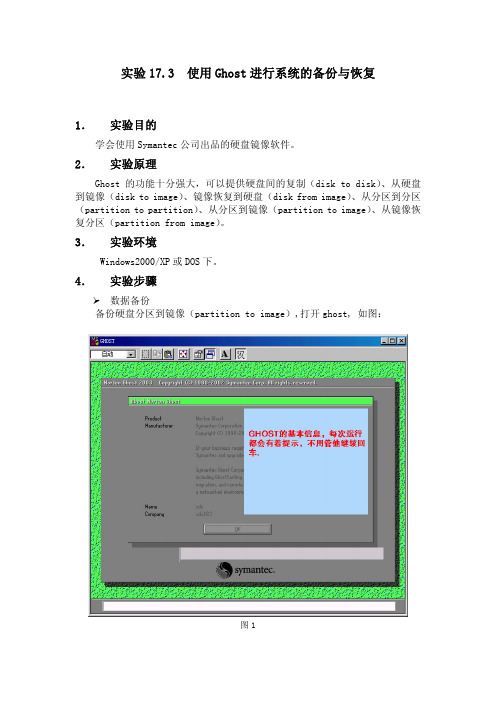
实验17.3 使用Ghost进行系统的备份与恢复
1.实验目的
学会使用Symantec公司出品的硬盘镜像软件。
2.实验原理
Ghost的功能十分强大,可以提供硬盘间的复制(disk to disk)、从硬盘到镜像(disk to image)、镜像恢复到硬盘(disk from image)、从分区到分区(partition to partition)、从分区到镜像(partition to image)、从镜像恢复分区(partition from image)。
3.实验环境
Windows2000/XP或DOS下。
4.实验步骤
¾数据备份
备份硬盘分区到镜像(partition to image),打开ghost, 如图:
图1
选择功能,由于是将硬盘分区备份到镜像,选择partition to image:
图2
选择后出现下面的界面:
图3
继续,如图所示:
图4
在ghost8以后的版本就可以支持识别NTFS分区了,继续:
图5
这时候出现确认的提示:
图6 点击“yes”,就开始备份。
¾数据恢复
将上面备份的镜像文件恢复到分区:
图7
选择镜像文件所在目录,只能识别英文文件名:
图8
确定,点击“open”:
图9
选择目标分区,这里选择系统盘,即主分区:
图10
出现提示:
图11
确定后开始覆盖恢复。
实验内容实验一Ghost 单机备份与恢复一、实验要求:熟练使用ghost对系统进行备份与恢复.1.使用Ghost将系统分区(C:)备份到E:\back\win_xp.gho2.当系统崩溃时,使用Ghost将E:\back\win_xp.gho 恢复到C:二、实验步骤:(详细步骤)使用Ghost将系统分区(C:)备份到E:\back\win_xp.gho1.将DOS引导光盘放入光驱、在BIOS中设置光驱为第一引导项,并保存退出(F10)。
2.从光盘引导进入DOS,输入命令ghost 并回车。
3.单击OK或按回车键。
4.因为是要做备份,所以选择Local→Partition→TO Image 回车。
5.选择源磁盘。
因为只有一个磁盘,所以直接单击OK。
6.选择要备份的分区,因为是要备份C盘,所以选择第一个后,单击OK。
7.选择镜像文件保存的位置。
按照要求保存在E:\back\win_xp.gho,所以先选择E:1.3 注意:如果磁盘中包含有NTFS分区,在Ghost下显示的盘符则为乱序,我们以1.3为准,1为第一个磁盘,3为第三个分区。
8.单击新建一个文件夹命名为back。
9.给备份文件命名win_xp。
并单击save 。
10.选择镜像文件的压缩方式,一般情况下选Fast快速压缩。
NO 不压缩Fast 快速压缩High 最高压缩比11.确认要创建镜像文件吗? 当然选YES。
12.然后就开始做镜像文件了。
13.几分钟后,提示镜像文件创建成功。
可以重启电脑了(不要忘记在BIOS中把引导顺序改回来)。
14.进入XP系统后,可以看到刚才所做的备份文件放置在E:\back\win_xp.gho。
当系统崩溃、无法启动时,使用Ghost将E:\back\win_xp.gho 恢复到C:1.首先将DOS引导光盘放入光驱,并在BIOS中设置光驱为第一启动项,进入到DOS后输入A: \> ghost就可以进入到Ghost的操作介面。
Ghost简易使用图解教程Ghost已经成为使用最普遍的电脑系统备份恢复软件,虽然操作略显繁琐,但效果极佳。
用好它能快速解决电脑系统瘫痪、崩溃等问题,节约大量时间和能源。
纯英文界面手工操作会让人觉得自己更像一个电脑高手。
下面就来介绍一下它的简易使用方法。
考虑到普通用户的实际需要,先从恢复系统说起。
本教程截图版本较低,高版本用户仅供参考。
一、恢复系统恢复系统前请首先确保存储在系统盘内的重要文件已经安全转移,否则重要数据被覆盖后将无法找回!1.启动Ghost后显示“关于Ghost”信息,请单击“OK”。
从第一行可以看到版本号为11.5,请注意:低版本的Ghost不能恢复高版本的备份文件。
2.依次单击“Local”→“Partition”→“From Image”(意为:本地→分区→从镜像文件)。
3.1在弹出的界面中,单击小黑三角按钮,再从下拉列表中选择D盘(这里以D盘为例,实际操作时要选择存放备份文件的磁盘分区,1.1代表第一磁盘第一分区,1.2第一磁盘第二分区,依此类推。
)。
小黑三角按钮后面的两个黄色图标按钮分别为“向上”和“新建文件夹”(下同)。
3.2再单击“某文件夹”(如备份文件存放在“某文件夹”内)内的*.gho文件,或用下光标键选好以后再单击“Open”按钮。
如镜像文件有多个,请看准文件的生成日期,通常最靠后的比较好。
4.新的窗口弹出,显示镜像文件的一些信息,点“OK”按钮继续,“Cancel”意为:中止、取消。
5.选择要恢复的硬盘。
一个硬盘直接“OK”,多硬盘的朋友要选对磁盘(启动系统的硬盘为1号,光盘启动要看主从关系)。
6.1选择要恢复的分区。
通常系统分区就是1区(也就是C盘)。
这步尤其要小心,不要选择错,否则有用的数据会被覆盖掉。
6.2接下来问我们是否确认覆盖所恢复的分区数据,当然选“Yes”了。
默认为“No”,要选一下“Yes”才行!7.喝杯茶功夫,等蓝色进度条走到100%(此过程中鼠标指针隐藏),弹出成功对话框,点什么无所谓了,系统已经恢复如初了。
如何用GHOST备份系统在计算机系统备份领域,GHOST(Norton Ghost)是一款备受欢迎的系统备份工具。
它能够通过创建系统映像来完整备份整个计算机系统,并且可以在需要时进行快速而可靠的恢复。
在这篇文章中,我们将深入探讨如何使用GHOST备份系统。
二、准备备份存储介质在备份系统之前,你需要为备份存储介质做好准备。
备份存储介质可以是外部硬盘、网络驱动器、光盘等。
确保你有足够的存储空间来存储系统镜像文件。
当然,选择一个可靠和稳定的存储介质也是非常重要的。
三、创建系统映像在GHOST中,创建系统映像是备份系统的核心步骤。
下面是详细的操作步骤:1.运行GHOST,你将会看到一个直观的用户界面。
2. 在主窗口中,选择“Backup”选项。
3. 在“Source”栏中选择系统分区,也就是你希望备份的系统分区。
可以通过浏览按钮选择分区。
4. 在“Destination”栏中选择备份存储介质。
同样,可以通过浏览按钮选择存储介质。
5. 在“File name”栏中为系统映像文件指定一个名称,然后点击“Save”按钮。
6. 在“Backup options”中可以选择进一步的备份选项,如压缩级别、密码保护等。
7. 确保备份选项设置正确后,点击“Start”按钮开始创建系统映像。
系统映像的创建过程可能需要一些时间,具体时间取决于系统分区的大小和计算机性能。
请耐心等待,确保操作期间不要关闭GHOST软件或断开备份存储介质。
四、恢复系统映像当系统发生故障或需要恢复到先前的状态时,你可以使用GHOST来恢复系统映像。
下面是详细的操作步骤:1.运行GHOST,进入主窗口。
2. 选择“Recover”选项。
3.选择你保存系统映像的位置。
可以通过浏览按钮选择映像文件。
4.选择恢复到的目标位置。
可以是系统分区或其他分区。
5. 确定恢复选项设置是否正确后,点击“Start”按钮开始系统恢复过程。
在恢复系统的过程中,GHOST会重新创建系统分区,并将系统映像中的文件还原到分区中。
运用ghost备份和恢复系统的过程和实验步
骤
Ghost备份和恢复系统是一种非常方便的方式,可以在系统出现
问题时快速恢复到之前的状态。
以下是使用Ghost备份和恢复系统的
过程和实验步骤:
1. 准备Ghost软件和一个可用的空白光盘或USB驱动器。
2. 打开Ghost软件,在主界面中选择“备份和恢复”选项,并选择
“备份”。
3. 在备份选项中,选择需要备份的系统分区,并选择备份的存储路径。
如果需要在备份完成后进行压缩,可以选择“压缩”选项。
4. 在备份完成后,将光盘或USB驱动器连接到计算机上,打开Ghost
软件,选择“备份和恢复”选项,并选择“恢复”。
5. 在恢复选项中,选择需要恢复的系统分区,并选择要恢复的备份文件。
如果备份文件进行了压缩,需要先解压缩。
6. 在恢复完成后,重新启动计算机即可回到之前备份的状态。
需要注意的是,在备份以及恢复系统时务必保证备份文件的完整
性以及正确性,以免出现数据丢失或损坏等问题。